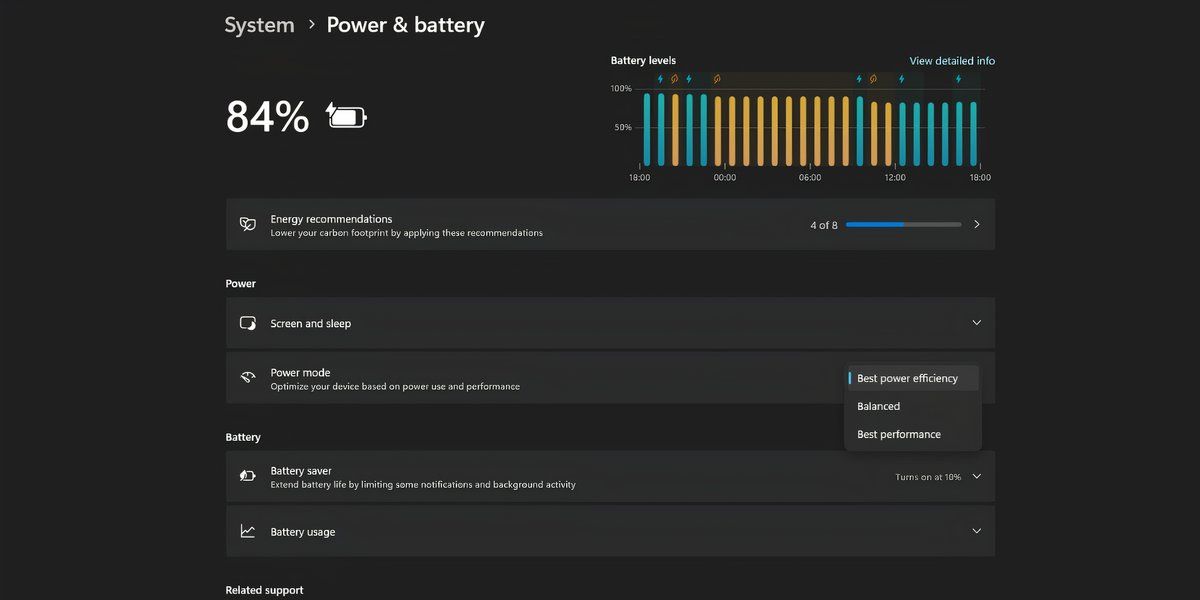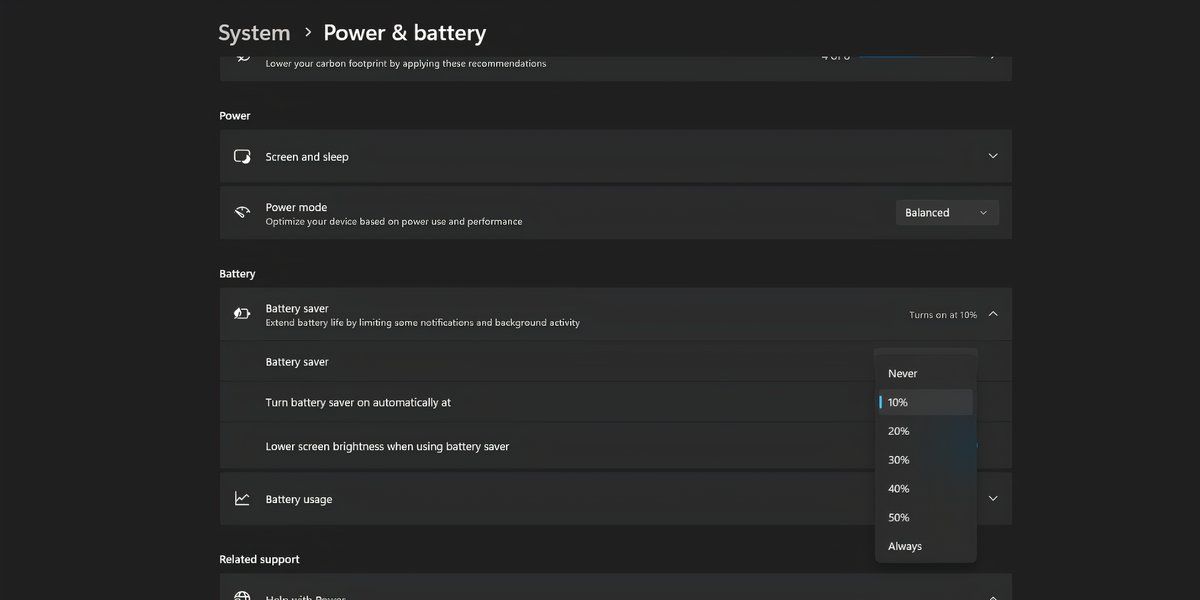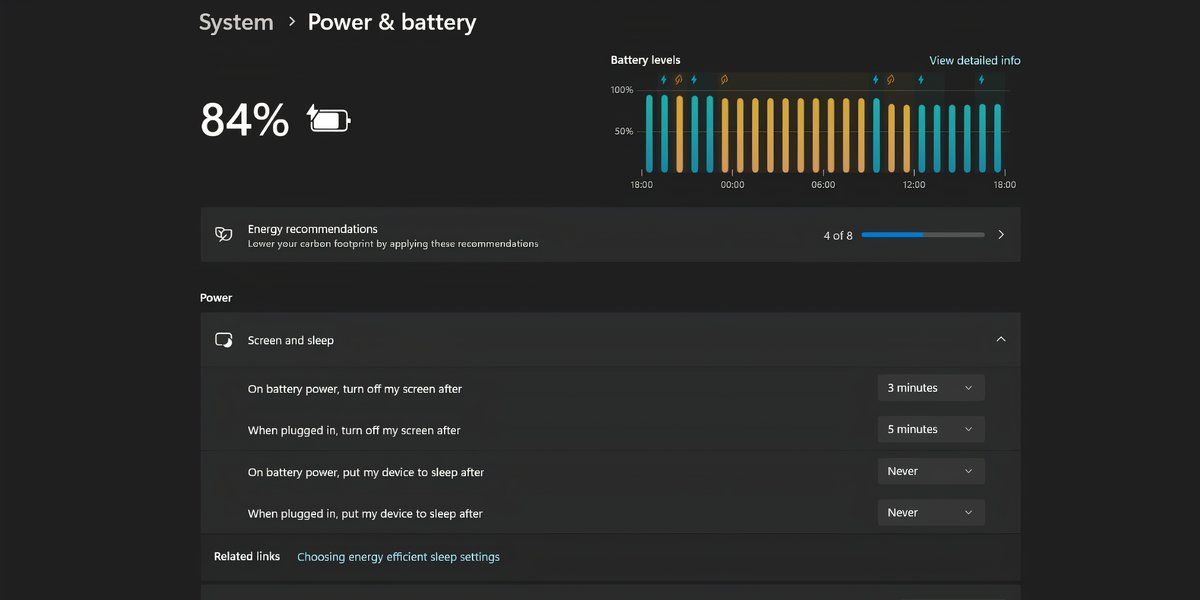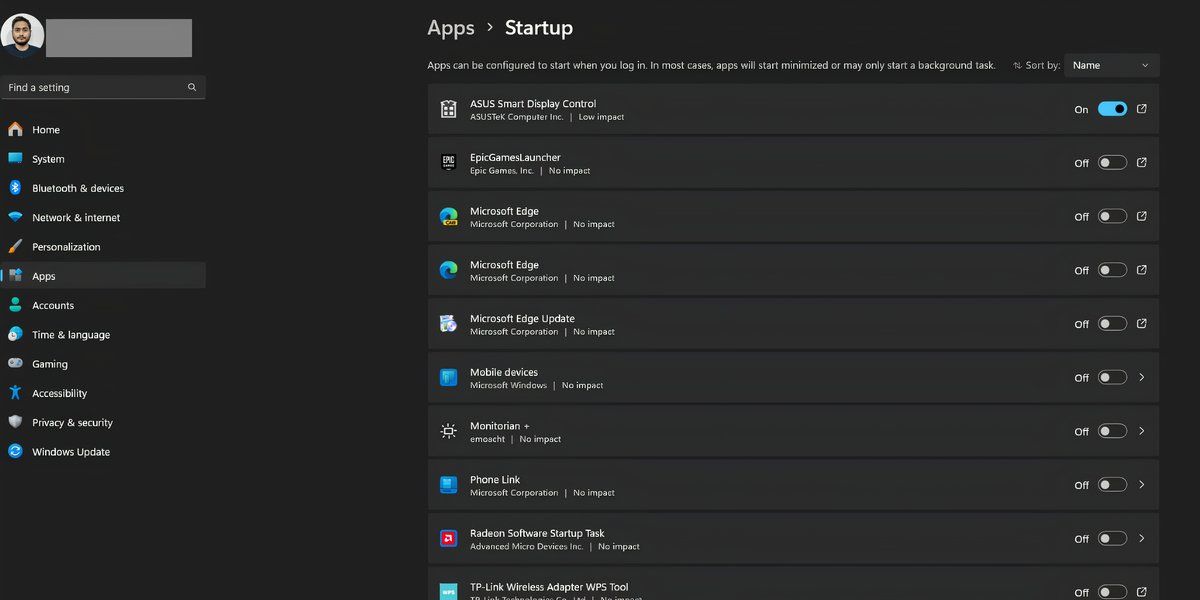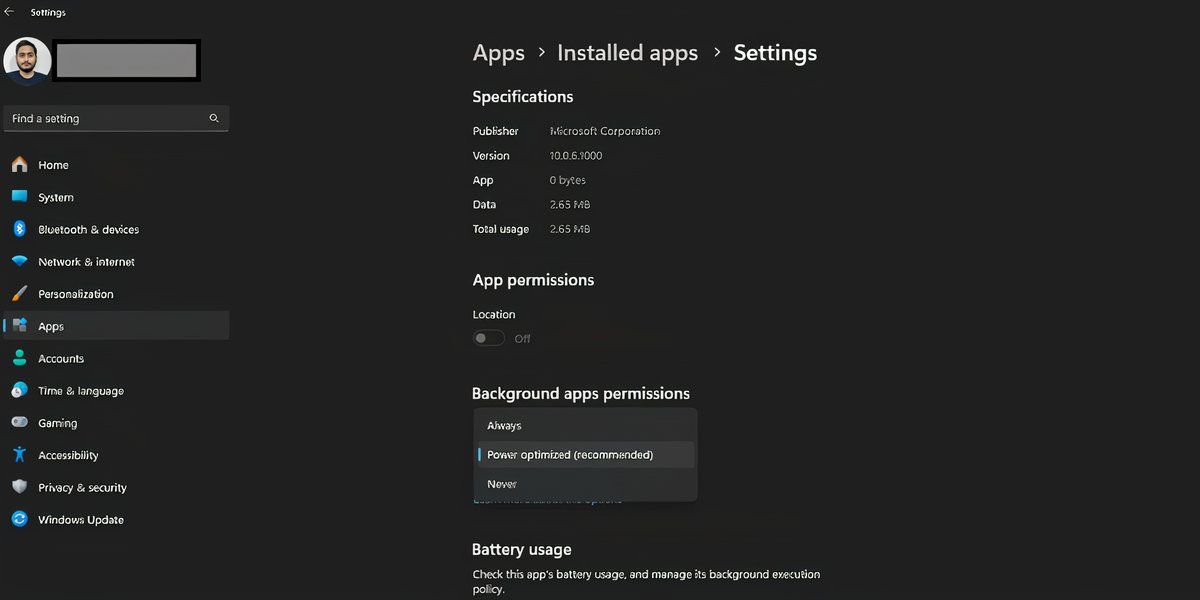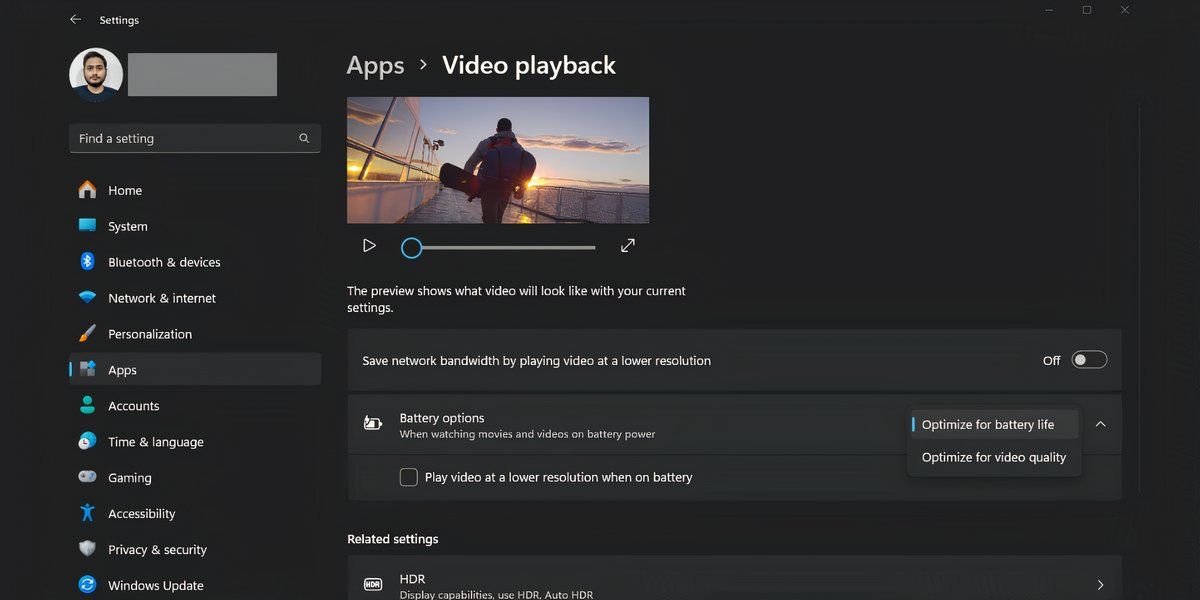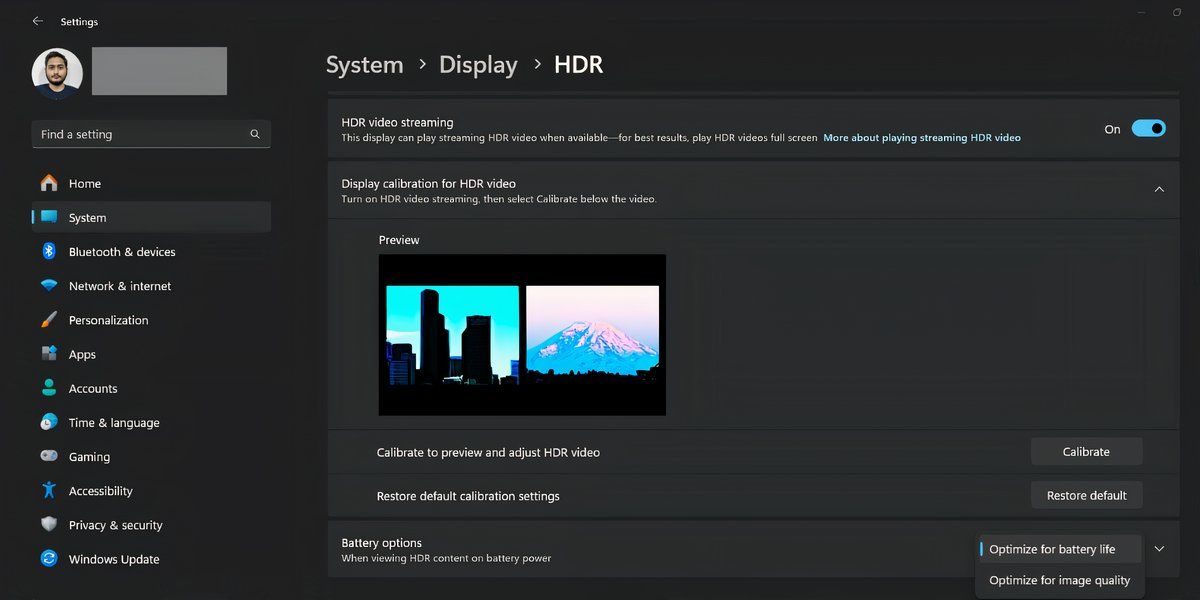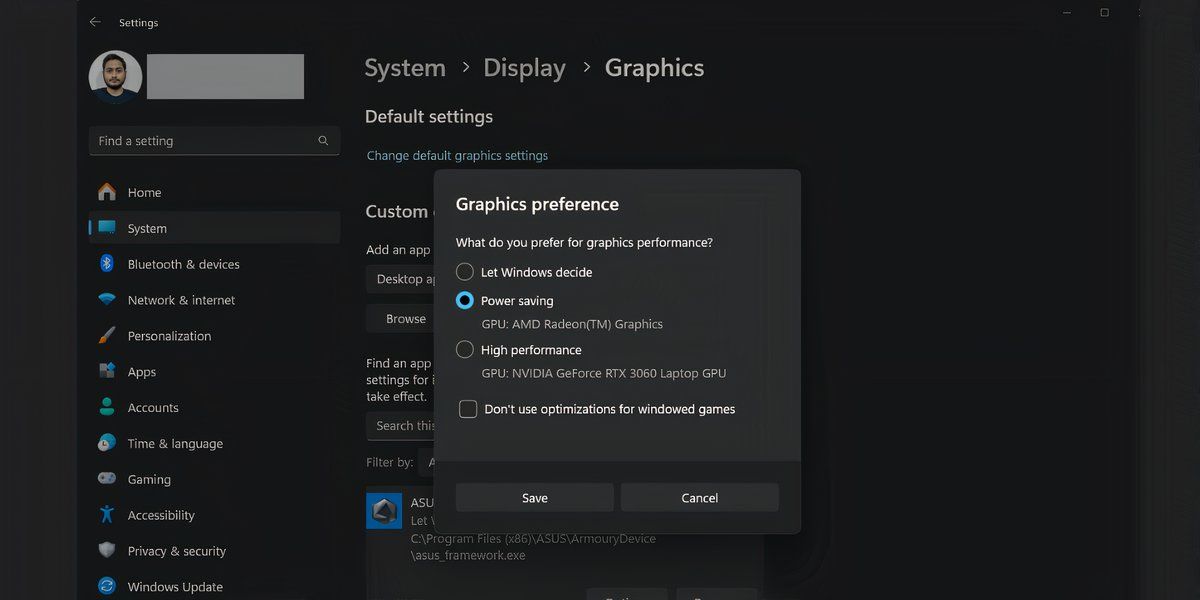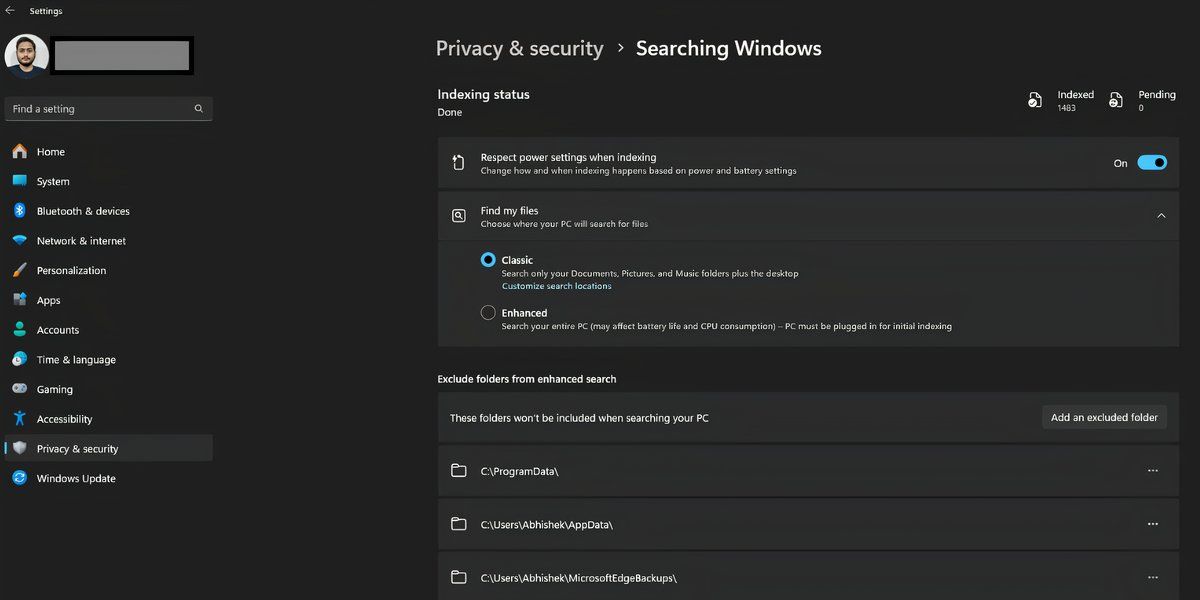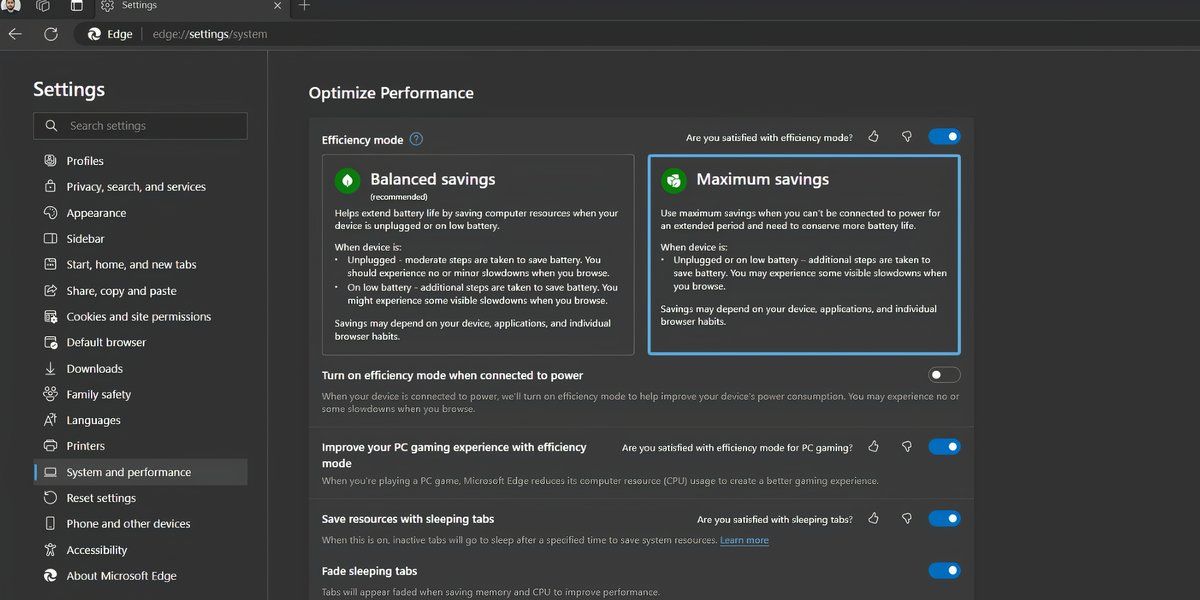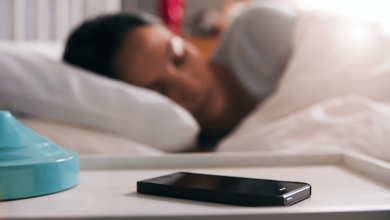.
As baterias de laptop se degradam com o tempo e perdem sua capacidade, resultando em menos tempo de atividade. Eu enfrentei a mesma situação com meu laptop ASUS, mas depois de ajustar algumas configurações mais profundas do Windows 11, testemunhei uma grande melhora na duração da bateria. Vou compartilhá-las abaixo.
1 Ajustar o modo de energia
O modo de energia no Windows 11 indica o uso dos recursos disponíveis pelo seu dispositivo. O ideal é defini-lo como Equilibrado ou Desempenho máximo (se você tiver um adaptador CA conectado).
Mas esses dois modos não ajudarão a melhorar a vida útil da bateria. Navegue até Configurações > Energia e bateria > Modo de energia. Selecione Melhor eficiência energética no menu suspenso para conservar a vida útil da bateria do seu laptop.
2 Habilitar economia de bateria ou economia de energia
O Battery Saver forçará seu PC Windows a interromper atividades em segundo plano, atualizações, sincronizações e outros elementos do sistema operacional que consomem recursos do sistema e drenam agressivamente a bateria.
Imprensa Vitória + A para abrir as configurações rápidas. Em seguida, clique em Economizador de bateria ícone para habilitar o recurso. No entanto, você pode acessar controles mais granulares seguindo estas etapas:
- Vá para Configurações > Sistema > Energia e bateria > Economia de bateria.
- Escolha um nível percentual da bateria opção (10, 20, 30, 40, 50 por cento ou Sempre) quando a economia de bateria deve ser ativada automaticamente.
- Selecione o Menor brilho da tela ao usar o economizador de bateria opção para reduzir o brilho da tela para 20 por cento.
O nível de brilho de 20 por cento não é aplicável em todos os cenários (como ao ar livre). Você pode pular esta opção e definir o brilho manualmente.
A Microsoft renomeou o Battery Saver para Energy Saver no Windows 11 24H2.
3 Reduza a taxa de atualização da tela
Os displays de alta taxa de atualização disponíveis em laptops de médio e alto padrão consomem mais energia. Quando a duração da bateria é uma prioridade, você não precisa da melhor experiência visual que o display pode oferecer. É melhor diminuir a taxa de atualização seguindo estas etapas:
- Abra o Menu Iniciartipo configurações avançadas de exibiçãoe bateu Digitar.
- Clique no menu suspenso ao lado de Escolha uma taxa de atualização e selecione 60Hz.
Esse pequeno comprometimento na fidelidade visual ajudará seu laptop com Windows 11 a durar mais.
Alguns OEMs incluem um aplicativo — por exemplo, Armoury Crate no meu laptop Asus TUF — que reduz automaticamente a taxa de atualização ao usar a energia da bateria. Nesses casos, você não precisa reduzir a taxa de atualização manualmente.
4 Alterar configurações de tela e suspensão
As configurações de tela e de suspensão podem ajudar você a economizar bateria quando não estiver usando seu laptop (mesmo que brevemente). Você pode definir um intervalo após o qual o monitor desliga ou o computador entra no modo de suspensão seguindo estas etapas:
- Imprensa Vitória + Eu para abrir o aplicativo Configurações e ir para Sistema > Energia e bateria > Tela e suspensão seção.
- Escolha uma duração apropriada (3 ou 5 minutos) para o Com bateria e desligo minha tela depois opção.
- Selecione um limite de tempo (5 minutos ou mais) para o Com a bateria ligada, coloco meu dispositivo em hibernação após opção.
5 Desabilitar inicialização e aplicativos em segundo plano
Os aplicativos de inicialização reduzem a duração da bateria porque eles começam a ser executados no momento em que você faz login no seu PC. Para desativá-los, visite Configurações > Aplicativos > Inicialização seção. Desative a alternância ao lado dos aplicativos que você não precisa.
Por exemplo, você pode desabilitar clientes de jogos e aplicativos de colaboração como o Microsoft Teams, aplicativos de terceiros, etc. Não desligue o touchpad ou os aplicativos de exibição.
Embora o Battery Saver cuide de aplicativos em segundo plano até certo ponto, a Microsoft afirma que alguns aplicativos ou seus recursos (notificações ou atualizações) continuam a ser executados em segundo plano. Para desligá-los, você deve primeiro identificar os que consomem muita energia.
Lembre-se de que apenas alguns apps têm uma página de Opções Avançadas que permite alterar as permissões de segundo plano. Você pode seguir estas etapas para esses apsp:
- Tipo Energia e bateria na caixa de pesquisa da barra de tarefas e pressione Digitar.
- Clique no Ver relatório detalhado opção.
- Em seguida, clique no elipse ícone e selecione Gerenciar atividade em segundo plano.
- Vá para o Permissões de aplicativos em segundo plano seção e selecione o Nunca opção.
Agora, o aplicativo não será executado em segundo plano e você não receberá nenhuma notificação.
6 Modificar configurações de reprodução de vídeo
Você pode diminuir as configurações de reprodução de vídeo no Windows 11 para aumentar a duração da bateria. Vá para Configurações > Aplicativos > Reprodução de vídeo e definir Opções de bateria para Otimize a duração da bateria.
Se o seu laptop tiver uma tela HDR, o Windows desativará o recurso com a energia da bateria. No entanto, se ele não tiver uma tela HDR e você usar a opção de streaming HDR, você deve configurá-la. Veja como:
- Abra o aplicativo Configurações e navegue até Sistema > Exibição > HDR.
- Definir Opções de bateria para Otimize a duração da bateria.
- Desabilitar o Transmissão de vídeo HDR opção para economia máxima caso você não precise.
7 Configurar as configurações gráficas para aplicativos
Se seu laptop tiver uma GPU dedicada, você pode forçar os apps a usar a GPU integrada (parte da CPU) para economizar energia. Veja como:
- Procurar configurações gráficas na caixa de pesquisa da barra de tarefas e pressione Digitar.
- Clique em qualquer aplicativo na página para revelar as configurações adicionais.
- Clique Opçõesselecione Economia de energiae bateu Salvar.
- Talvez seja necessário reiniciar o aplicativo para aplicar as alterações.
8 Ajustar as configurações de indexação da pesquisa do Windows
O Windows cria um índice de pesquisa em segundo plano para ajudar você a encontrar itens mais rapidamente. Mas você pode forçar o recurso Indexação a ficar em segundo plano enquanto estiver usando a bateria. Aqui está o que você precisa fazer:
- Imprensa Vitória + Stipo Configurações de pesquisa do Windowse bateu Digitar.
- Ative a alternância ao lado de Respeite as configurações de energia ao indexar.
9 Use o modo de economia de energia em navegadores
Os navegadores são ferramentas indispensáveis para a maioria das tarefas de produtividade que você faz online. Seja lendo ou editando documentos, pesquisando, conduzindo reuniões virtuais, etc. Mas os navegadores consomem muita energia e memória ao fazer isso.
No entanto, o Edge e outros navegadores populares têm recursos de economia de energia que podem estender a vida útil da bateria do seu laptop. O Edge é uma escolha fantástica para economizar energia em laptops Windows devido ao seu modo de eficiência e recurso de abas de hibernação.
Da mesma forma, o Chrome tem um modo Energy Saver integrado que reduz a atividade de fundo e os efeitos visuais. Todos esses recursos forçarão o navegador a consumir menos bateria.
10 Experimente um plano de energia personalizado
Você pode criar um plano de energia personalizado no Windows 11 que atenda aos seus requisitos de economia de bateria. Ao fazer isso, você pode controlar o gerenciamento de energia do processador, configurações de exibição e suspensão, configurações do adaptador sem fio e muito mais. No entanto, você terá que fazer muitos ajustes para entender quais configurações funcionam para seu caso de uso.
É um pouco complexo de configurar e é útil somente se você não quiser deixar pedra sobre pedra para maximizar a vida útil da bateria do seu laptop. Você também pode verificar o relatório da bateria no Windows para entender a capacidade da bateria do seu laptop e se ela precisa ser substituída.
No geral, com esses ajustes de configuração, você deve conseguir fazer seu laptop Windows durar muito mais com a bateria. Mas se nenhuma dessas dicas fez um impacto perceptível, provavelmente é hora de substituir a bateria ou atualizar seu laptop completamente.
.